Как да конвертирате текстов низ, разделен със запетая, в списък или редове в Excel?
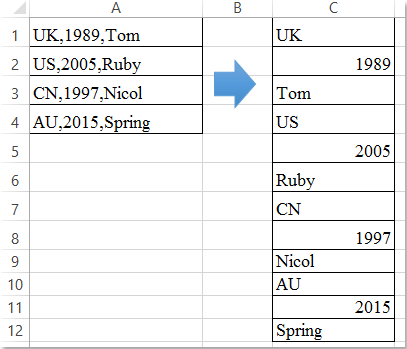
Да предположим, че имате списък със стойности на клетки, които са разделени със запетаи, сега трябва да конвертирате тези текстови низове, разделени със запетая, в множество редове или колона, както е показано на следната екранна снимка. Как може да се разделят множество стойности на клетки в редове въз основа на разделител със запетая наведнъж в Excel?
Преобразувайте текстов низ, разделен със запетая, в редове с VBA код
Преобразувайте текстов низ, разделен със запетая, в редове с Kutools за Excel
Преобразувайте текстов низ, разделен със запетая, в редове с VBA код
Следният VBA код може да ви помогне да конвертирате множество стойности на клетки, разделени със запетая, в колона, моля, направете следното:
1. Задръжте натиснат Alt + F11 клавиши в Excel и отваря Microsoft Visual Basic за приложения прозорец.
2. Щракнете Поставете > Модулии поставете следния макрос в Модули Window.
VBA код: Преобразувайте текстов низ, разделен със запетая, в редове или списък
Sub RedistributeCommaDelimitedData()
'Updateby Extendoffice
Dim xArr() As String
Dim xAddress As String
Dim Rg As Range
Dim Rg1 As Range
On Error Resume Next
xAddress = Application.ActiveWindow.RangeSelection.Address
Set Rg = Application.InputBox("please select the data range:", "Kutools for Excel", xAddress, , , , , 8)
If Rg Is Nothing Then Exit Sub
Set Rg = Application.Intersect(Rg, Rg.Parent.UsedRange)
If Rg Is Nothing Then Exit Sub
Set Rg1 = Application.InputBox("please select output cell:", "Kutools for Excel", , , , , , 8)
If Rg1 Is Nothing Then Exit Sub
xArr = Split(Join(Application.Transpose(Rg.Value), ","), ",")
Rg1.Resize(UBound(xArr) + 1) = Application.Transpose(xArr)
Rg1.Parent.Activate
Rg1.Resize(UBound(xArr) + 1).Select
End Sub
3. След това натиснете F5 за да изпълните този код, в изскачащия диалогов прозорец изберете диапазона от данни, който искате да конвертирате, вижте екранната снимка:

4, И натиснете OK, в следния диалогов прозорец посочете клетка, в която искате да изведете резултата, вижте екранната снимка:

5. Щракнете OK избраните стойности на клетки, разделени със запетая, са преобразувани в списък от редове. Вижте екранна снимка:
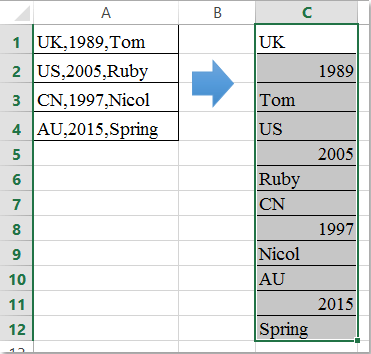
Преобразувайте текстов низ, разделен със запетая, в редове с Kutools за Excel
Ако имате Kutools за Excel, Със своята Разделени клетки помощна програма, можете бързо да разделите стойностите на клетките, разделени със запетая, на множество редове или колони въз основа на разделителя със запетая, както ви е необходимо.
| Kutools за Excel : с повече от 300 удобни добавки за Excel, безплатни за изпробване без ограничение за 30 дни. |
След инсталиране Kutools за Excel, моля, направете следните стъпки:
1. Изберете стойностите на клетките, които искате да конвертирате в редове въз основа на разделителя със запетая.
2, След това кликнете Kutools > Обединяване и разделяне > Разделени клетки, вижте екранна снимка:

3. В Разделени клетки изберете диалоговия прозорец Разделяне на редове вариант по Тип раздел, а след това от Посочете разделител раздел, проверете Други отметка и след това въведете запетая в текстовото поле, вижте екранната снимка:

4, След това кликнете Okи друг диалогов прозорец ще изскочи, за да ви напомни, че изберете клетка, за да поставите резултата, вижте екранната снимка:

5, И после щракнете върху Ok бутон, клетките, разделени със запетая, са разделени на множество редове въз основа на разделителя със запетая, вижте екранната снимка:
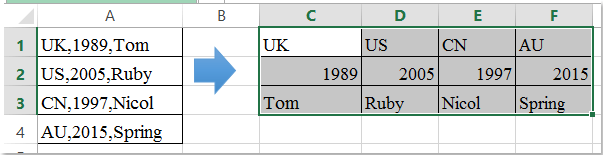
Кликнете, за да научите повече за тази функция за разделени клетки...
Изтеглете и изпробвайте безплатно Kutools за Excel сега!
Демонстрация: Преобразувайте текстов низ, разделен със запетая, в редове с Kutools за Excel
Още по темата:
Как да разделя клетките на множество колони или редове чрез връщане на каретка?
Как да разделя стойностите на клетките в множество колони в Excel?
Най-добрите инструменти за продуктивност в офиса
Усъвършенствайте уменията си за Excel с Kutools за Excel и изпитайте ефективност, както никога досега. Kutools за Excel предлага над 300 разширени функции за повишаване на производителността и спестяване на време. Щракнете тук, за да получите функцията, от която се нуждаете най-много...

Раздел Office Внася интерфейс с раздели в Office и прави работата ви много по-лесна
- Разрешете редактиране и четене с раздели в Word, Excel, PowerPoint, Publisher, Access, Visio и Project.
- Отваряйте и създавайте множество документи в нови раздели на един и същ прозорец, а не в нови прозорци.
- Увеличава вашата производителност с 50% и намалява стотици кликвания на мишката за вас всеки ден!
